کی بازار- به طور پیشفرض گوگل کروم همیشه به صورت خودکار تمامی دانلودها را در فولدری مختص همین کار (به نام downloads) ذخیره میکند. این فولدر در ویندوز 10 در C:\Users\[USERNAME]\Downloads قرار دارد. گرچه شاید خیلی راحت بتوان این فولدر را پیدا کرد اما شاید برخیاوقات بخواهید لوکیشن یا فولدر دیگری را به آن اختصاص دهید. برای مثال، بیاید فرض را بر این بگذاریم که هارد درایو شما پر شده است و شما میخواهید کروم، فایل بزرگی را در یک هارد درایو خارجی برایتان ذخیره کند. و یا شاید ترجیح میدهید دانلودهای مختلف خود را در جاهای متفاوتی بگذارید. خبر خوب این است که شما میتوانید براحتی تنظیمات دانلود کروم را بنا به دلخواهتان تغییر دهید؛ حتی از این بهتر: شما میتوانید کروم را طوری تنظیم کنید که پیش از ذخیرهسازیِ یک فایل، همیشه مکان دانلود را از شما بپرسد.
چطور فولدر دانلودهای پیشفرض را در کروم تغییر دهیم؟
به منظور تغییر تنظیمات دانلود کروم، مراحل زیر را دنبال کنید:
1. مرورگر گوگل کروم خود را باز کنید.
2. روی سه نقطهی عمودی (که همچنین بدان منوی همبرگر نیز میگویند) واقع در گوشه سمت راست بالای پنجرهی کروم کلیک کنید.

3. با این کار، منوی تنظیمات بسط داده میشود. حال به سمت پایین اسکرول کنید تا به دراپداون Advanced برسید. سپس روی آن کلیک کنید.
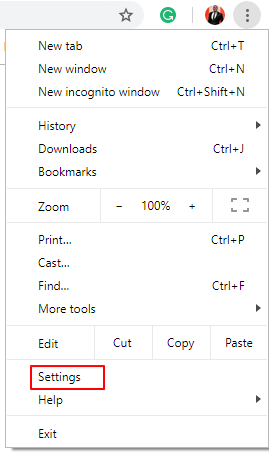
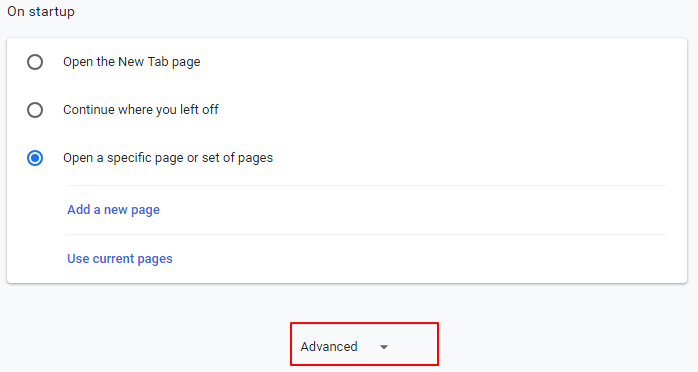
4. با این کار، منوی تنظیمات شما بیشتر به بخشهای دیگر بسط داده میشود. به سمت پایین اسکرول کنید تا به گزینهی Downloads برسید.

5. روی دکمهی Change زده تا جای (لوکیشن) دانلود پیشفرض را تغییر داده و فولدر انتخابی خود را برای دانلودها انتخاب نمایید.
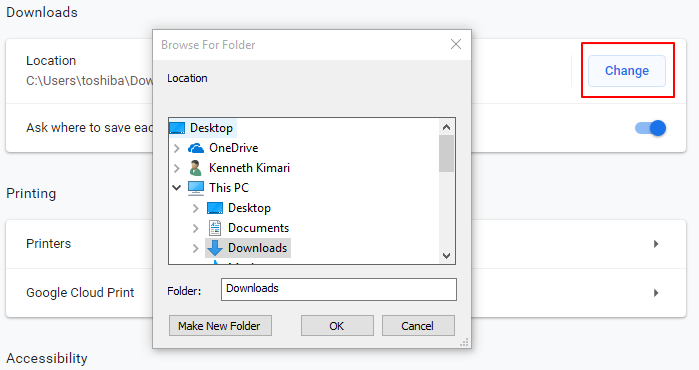
6. حال روی گزینهی OK کلیک کنید. دیگر تمام است. شما براحتی توانستید مکان دانلود جدید خود را انتخاب کنید.
همانطور که پیشتر اشاره شد، شما همچنین میتوانید کروم را طوری فعالسازی کنید تا همیشه در مورد مکان ذخیرهسازی دانلودها از شما سوال کند. در ادامه من مکان دلخواه خودم را برای دانلودهای کروم انتخاب کردهام. برای انجام این کار تنها کافیست تاگل Ask where to save each file before downloading را روشن کنید (On را بزنید).
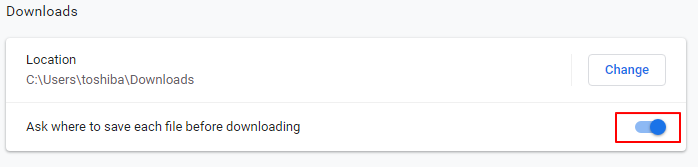
وقتی این تاگل روشن است، دیگر کروم خودسرانه دانلودها را تنظیم نکرده و پیش از دانلود کردن فایلها ابتدا از شما در مورد مکان ذخیرهسازیاش سوال میپرسد.
نحوهی پیدا کردن آیتمهای تازه دانلودشده در کروم
وقتی دانلودهای مختلفی دارید که هرکدام در فولدرها/لوکیشنهای مختلفی ذخیره شدهاند، خیلی راحت مکانی را که دانلودهای جدید و قدیم که در آن ذخیره شدهاند فراموش کرد. خوشبختانه کروم راهحلی آسان ارائه میدهد که بواسطهی آن میتوانید تمامی فایلهای دانلودشده را پیدا کنید. در ادامه با ما همراه باشید تا طریقهی آن را به شما آموزش دهیم:
1. کوگل کروم را اجرا کنید.
2. روی میانبرهای Ctrl + J به طور همزمان فشار دهید و حال خواهید دید که کروم، لیستی از تمامی فایلهای دانلودشدهی شما (به ترتیب زمانی) باز میکند.
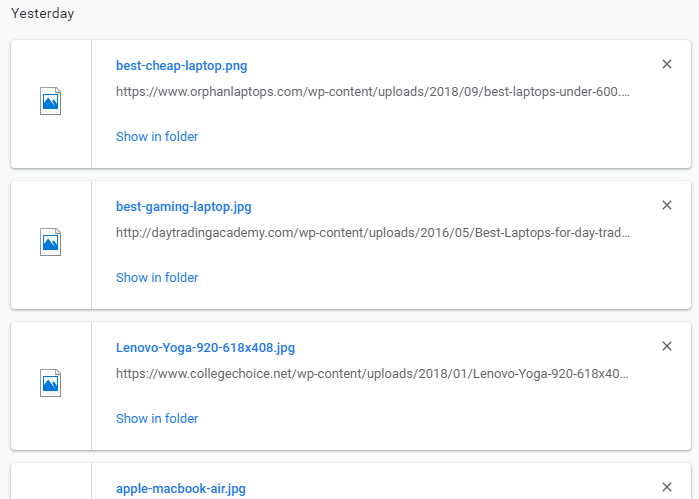
3. روی گزینهی show in folder کلیک کنید.
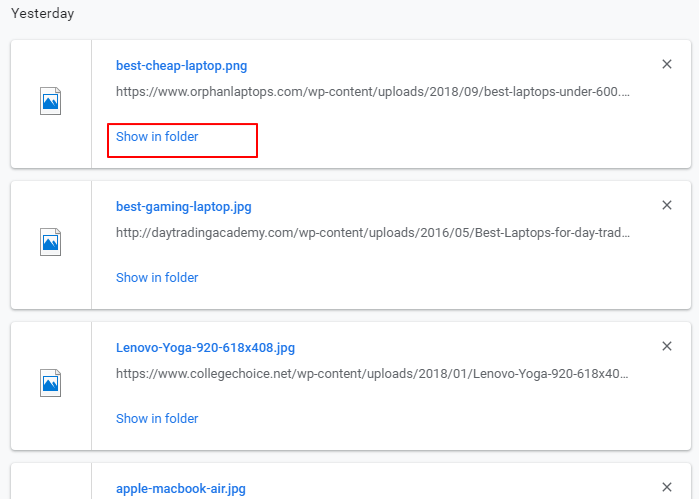
حال شما قادرید همهچیز در مورد فایلهای دانلودشده را مشاهده کنید؛ از جمله مکانی که دانلودها در آن ذخیره شدهاند.
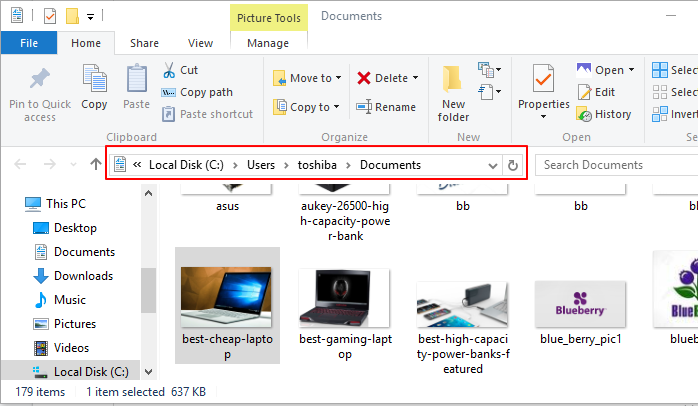
توصیه: همچنان که در فهرست آیتمهای دانلودشده به سر میبرید، میتوانید روی نام فایل کلیک کرده و آن فایل بخصوص را به داخل فولدر جدیدی (به دلخواه خودتان) بکشید. با این کار، فایل از فولدر اصلی خود به فولدری که شما فایل را در آن کشیدید، به طور خودکار کپی میشود. توجه داشته باشید که با این کار، فایل از لوکیشن اصلی برداشته نمیشود (تنها کپی میشود).
جمعبندی
گرچه گوگل کروم بیشک یکی از بهترین مرورگرهاست اما شاید بتوان با ایجاد چند تغییر، عملکرد آن را حتی بهتر از قبل نیز کرد. گوگل در این بخش دست کاربران را بسیار باز گذاشته است؛ برای مثال کاربران میتوانند بنا بر میل خودشان مکان فایلهای دانلودشده را انتخاب کنند.
منبع: کی بازار (فروشگاه آنلاین نرم افزارهای اورجینال)، با دریافت انواع لایسنسهای معتبر از تامینکنندگان جهانی این امکان را برای تمام کاربران فراهم آورده است تا در چند ثانیه، از خدماتی بینالمللی لذت ببرند. در کی بازار امکان خرید لایسنسهای اورجینال نرم افزارهای کاربردی و امنیتی (ویندوز اورجینال، آفیس اورجینال، آنتی ویروس اورجینال، آنتی ویروس کسپرسکی، آنتی ویروس پادویش و آنتی ویروس نود 32) بصورت ارسال آنی فراهم آمده است.